长期使用电脑会照成视觉疲劳,有部分用户会发现桌面的图标出行了重影,让人看起来眼花缭乱,很不舒服,是什么造成重影的出现呢?排除显示器老化的原因,那么真相就是系统性能当中勾选了阴影功能。下面小编就教大家Win7旗舰版图标出行重影的解决方法。
方法如下:
1、在桌面“计算机”图标上右键点击,选择“属性”;
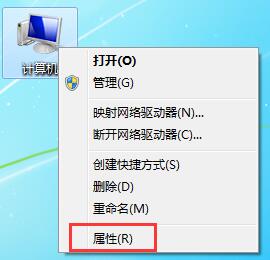
2、然后,在弹出的属性对话框中选择“高级系统设置”;
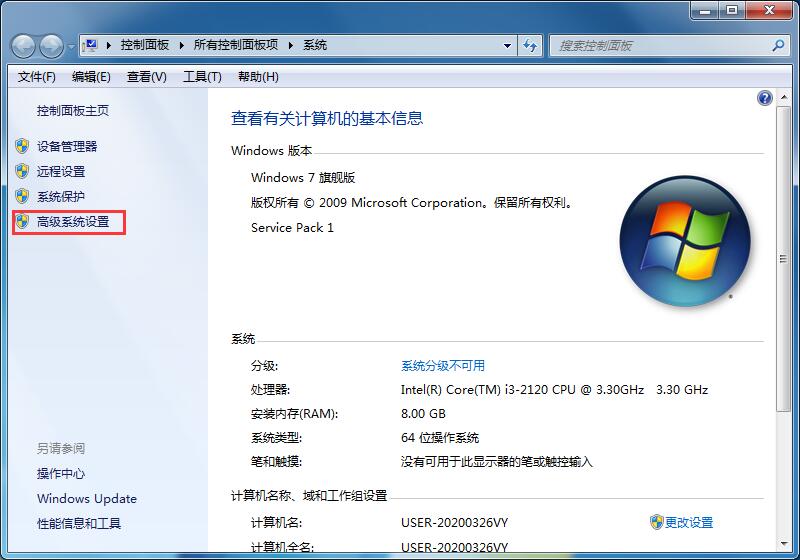
3、接着,在系统属性窗口中,选择“高级”选项卡,其实在上一步已经选择了“高级”选项卡了,无需再做这一步。直接点击“设置”;
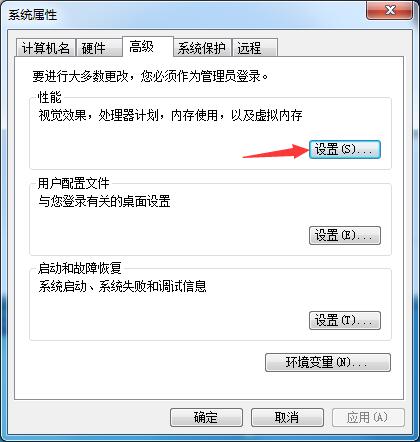
4、就到了最后一步也是最重要的一步了,点击“设置”之后。会进入到“性能选项”的对话框,选择“视觉效果”栏,在众多的效果中找到“在桌面上为图标标签使用阴影”选项,将前面的“√”去掉,点击“确定”即可完成了。
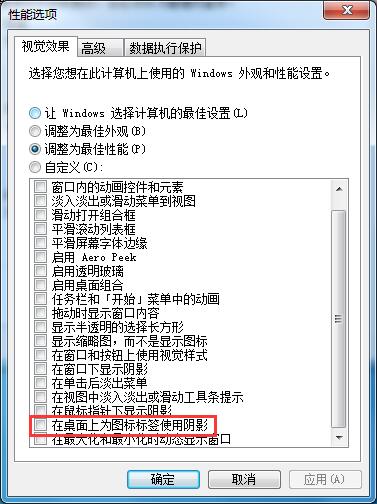
以上就是Win7旗舰版图标出行重影的详细解决方法,希望可以帮助到你。




















